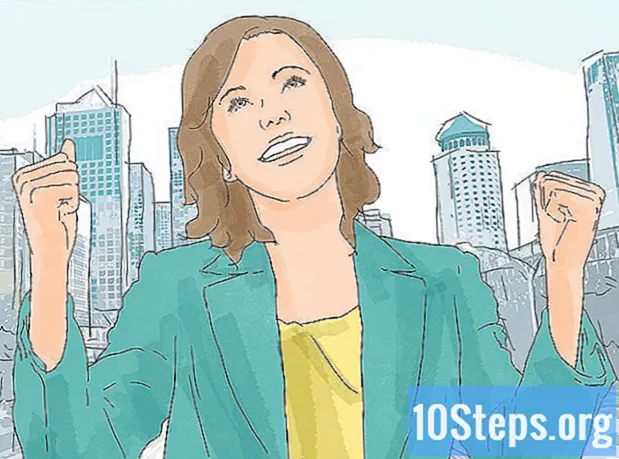Autor:
Lewis Jackson
Fecha De Creación:
6 Mayo 2021
Fecha De Actualización:
13 Mayo 2024
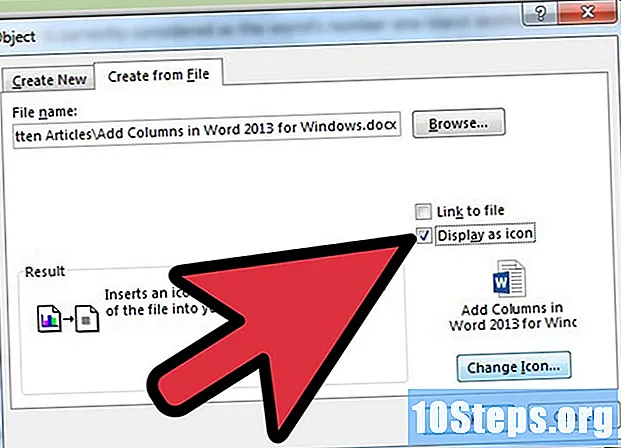
Contenido
Insertar medios o incrustarlos en un archivo de Word es una buena forma de hacer referencia a un archivo dentro de un documento. Es fácil de hacer en las distintas versiones de Microsoft Word.
Pasos
Método 1 de 2: insertar un archivo en Word 2003
Copie el elemento que se va a incrustar. Con un buscador de archivos, vaya a la carpeta donde se encuentra y cópielo con el comando CTRL + C.

Abra el documento en el que se insertará el archivo. Haga doble clic en el archivo de Word y luego en la parte del documento donde desea incrustarlo.
Elija "Pegado especial". En la barra de menú superior, haga clic en "Editar" y luego en "Pegado especial". Aparecerá otro cuadro de diálogo con opciones.

Seleccione "Pegar". Marque el círculo con la opción "Pegar" y haga clic en "Objeto de Microsoft Word o Archivo de Documento".
Seleccione un icono. En el lado derecho del cuadro de diálogo, marque "Mostrar como icono" y haga clic en "Cambiar icono" en la esquina inferior derecha para elegir el icono que desee.
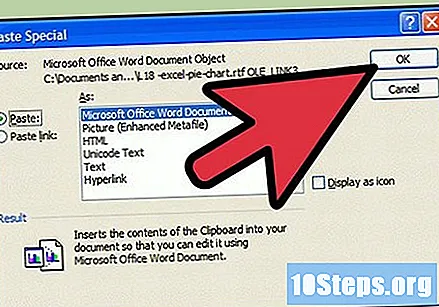
Agrega una descripción. En el campo que se muestra, ingrese un título que describa el archivo incrustado. Cuando termine, haga clic en "Aceptar".
Finaliza la incorporación. Seleccione "Aceptar" en el cuadro de diálogo "Pegado especial" para finalizar. El icono debe permanecer donde está el puntero; haciendo doble clic en él se abrirá el elemento insertado.
Método 2 de 2: Incrustar un archivo en las versiones 2007 a 2013 de Word
Abra el documento que recibirá el archivo incrustado. Haga clic en la ubicación donde se insertará el archivo.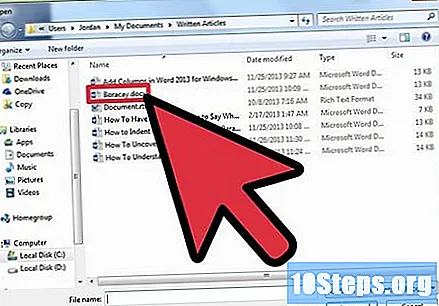
Elija la opción "Insertar". En Word 2007, se introdujo en la interfaz de usuario la opción “Comandos”, que no son más que iconos para realizar diferentes funciones en cada pestaña correspondiente. En el documento abierto, haga clic en la pestaña "Insertar" en la barra de menú superior.
Elija el comando "Objeto", que debería aparecer en la "Cinta". Busque la categoría "Texto" y haga clic en "Objeto" (en algunas versiones, es el símbolo de una ventana de texto). Aparecerá un menú desplegable; haga clic en "Objeto" de nuevo.
Busque el archivo que desea incrustar. Se abrirá un cuadro de diálogo para que seleccione las opciones de "Insertar archivo". Haga clic en la pestaña "Crear desde archivo" para seleccionar el elemento haciendo clic en "Examinar".
- Busque el archivo que desea insertar y haga clic en "Abrir".
Finaliza la incorporación. En la pestaña "Crear desde archivo", marque "Mostrar como icono" y haga clic en "Aceptar" para finalizar; aparecerá un icono que muestra el tipo y nombre del archivo que se insertó.
- Al hacer doble clic en el icono, se abrirá el elemento incrustado.